In diesem Eintrag erfahren Sie, wie Sie Dokumente im Archiv einsehen können.
Archiv-Zugang mit Archivbenutzer
Bei Kanzleien mit Dokumentenablage kann mit Hilfe eines Archivbenutzers auf alte Dokumente zugegriffen werden. Wenden Sie sich hierzu bitte an den entsprechenden Kanzleimitarbeiter mit Archivzugang. Dieser kann eine zweite Sitzung öffnen und sich mit den Anmeldedaten des Archivnutzers anmelden und gelangt automatisch auf eine Umgebung, in der die alten Dokumente enthalten sind.
Hinweise zum Archivbenutzer:
Sie können sich ganz normal über das Symbol „DATEVasp starten“ auf Ihrem Desktop mit den speziellen Archiv-Zugängen, die Sie von der IT-Consult erhalten haben, anmelden. Eine Anmeldung mit ihrem personalisierten Account auf dem Archiv-Zugang ist nicht möglich. Hier stehen Ihnen sämtliche EO-Daten zur Verfügung. Über den Archiv-Account haben Sie keinen Zugriff auf Leistungen wie Kanzlei-Rewe oder Steuerprogramme, da sonst ein Stammdatenabgleich zu Problemen führen kann. Ein zeitgleiches Anmelden mit dem personalisierten Account und dem Archiv-Zugang ist ohne Probleme möglich.
Archiv-Zugang mit Archivdatenpfad
Wurde Ihrer Kanzlei ein Archivdatenpfad innerhalb der Dokumentenablage zur Verfügung gestellt, können Sie wie folgt vorgehen:
1. Öffnen Sie über die Programmsuche die „DMS“
2. Wählen Sie dort unter Extras den Punkt „Datenpfad verwalten“

3. In der nun erscheinenden Maske bitte den gelb markierten Button wählen

4. In der Datenpfad-Verwaltung nun das entsprechende Laufwerk und den entsprechenden Archiv-Datenpfad auswählen.

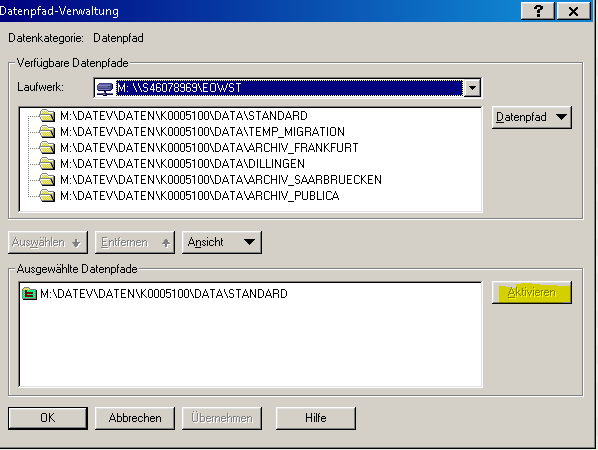
5. Anschließend muss der DATEV Arbeitsplatz geschlossen und erneut geöffnet werden
6. Am Ende nach Dokumentenaufruf, bitte wieder auf den Standard-Pfad wechseln und den Arbeitsplatz wieder neu starten

Bitte achten Sie bei einem Wechsel immer darauf, in welchem Dokumentenbestand Sie sich befinden! Nach einem Neustart ist automatisch wieder der neue Datenpfad aktiv.
Archiv-Zugang im DMS
Da nur aktive Mandanten bei der EO-Fusion migriert wurden, sind Dokumente zu inaktiven Mandanten über den Punkt „Dokumente -> alle Dokumente“ im Arbeitsplatz zu finden. Dort kann jedoch nur nach der Mandantennummer gesucht werden.

Alternativ sind die Dokumente über den Fullclient vom Datev-DMS (über die Programmsuche) auswählbar. Hier sollte bei der Mandantennummer aber noch eine 9 am Anfang mit angegeben werden. Dies kennzeichnet die inaktiven Mandanten. Bei dieser Suche kann auch der Mandantenname verwendet werden.

Bei Rückfragen, Problemen oder Anregungen stehen wir Ihnen gerne zur Verfügung ticket@wstitconsult.de
